win7下家长控制教程
- 格式:doc
- 大小:424.50 KB
- 文档页数:4
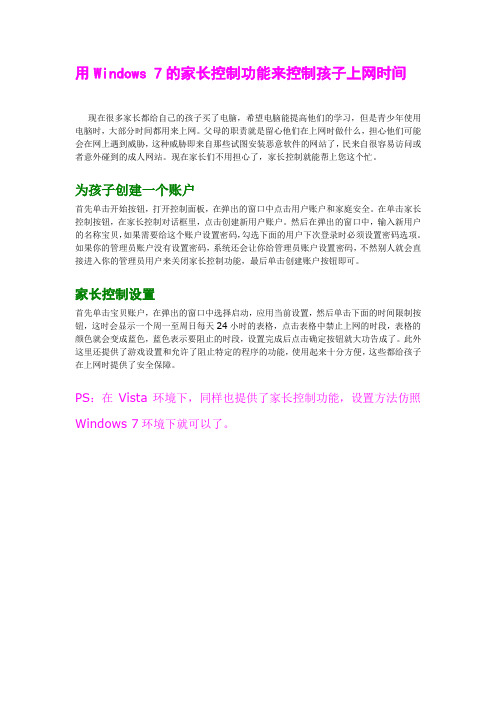
用Windows 7的家长控制功能来控制孩子上网时间
现在很多家长都给自己的孩子买了电脑,希望电脑能提高他们的学习,但是青少年使用电脑时,大部分时间都用来上网。
父母的职责就是留心他们在上网时做什么,担心他们可能会在网上遇到威胁,这种威胁即来自那些试图安装恶意软件的网站了,民来自很容易访问或者意外碰到的成人网站。
现在家长们不用担心了,家长控制就能帮上您这个忙。
为孩子创建一个账户
首先单击开始按钮,打开控制面板,在弹出的窗口中点击用户账户和家庭安全。
在单击家长控制按钮,在家长控制对话框里,点击创建新用户账户。
然后在弹出的窗口中,输入新用户的名称宝贝,如果需要给这个账户设置密码,勾选下面的用户下次登录时必须设置密码选项。
如果你的管理员账户没有设置密码,系统还会让你给管理员账户设置密码,不然别人就会直接进入你的管理员用户来关闭家长控制功能,最后单击创建账户按钮即可。
家长控制设置
首先单击宝贝账户,在弹出的窗口中选择启动,应用当前设置,然后单击下面的时间限制按钮,这时会显示一个周一至周日每天24小时的表格,点击表格中禁止上网的时段,表格的颜色就会变成蓝色,蓝色表示要阻止的时段,设置完成后点击确定按钮就大功告成了。
此外这里还提供了游戏设置和允许了阻止特定的程序的功能,使用起来十分方便,这些都给孩子在上网时提供了安全保障。
PS:在Vista环境下,同样也提供了家长控制功能,设置方法仿照Windows 7环境下就可以了。
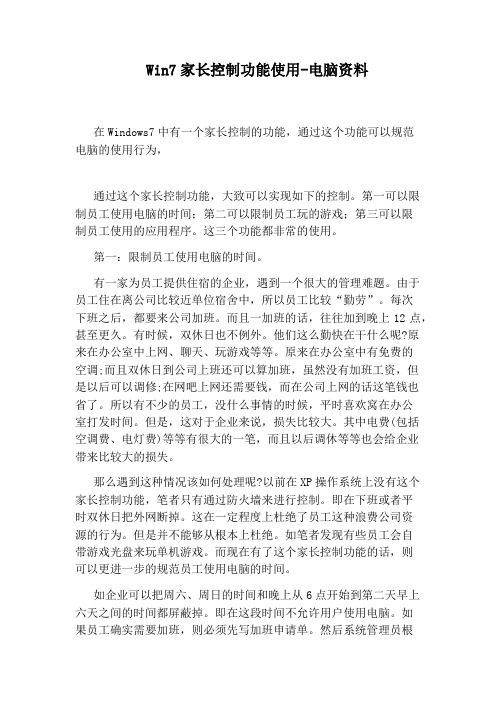
Win7家长控制功能使用-电脑资料在Windows7中有一个家长控制的功能,通过这个功能可以规范电脑的使用行为,通过这个家长控制功能,大致可以实现如下的控制。
第一可以限制员工使用电脑的时间;第二可以限制员工玩的游戏;第三可以限制员工使用的应用程序。
这三个功能都非常的使用。
第一:限制员工使用电脑的时间。
有一家为员工提供住宿的企业,遇到一个很大的管理难题。
由于员工住在离公司比较近单位宿舍中,所以员工比较“勤劳”。
每次下班之后,都要来公司加班。
而且一加班的话,往往加到晚上12点,甚至更久。
有时候,双休日也不例外。
他们这么勤快在干什么呢?原来在办公室中上网、聊天、玩游戏等等。
原来在办公室中有免费的空调;而且双休日到公司上班还可以算加班,虽然没有加班工资,但是以后可以调修;在网吧上网还需要钱,而在公司上网的话这笔钱也省了。
所以有不少的员工,没什么事情的时候,平时喜欢窝在办公室打发时间。
但是,这对于企业来说,损失比较大。
其中电费(包括空调费、电灯费)等等有很大的一笔,而且以后调休等等也会给企业带来比较大的损失。
那么遇到这种情况该如何处理呢?以前在XP操作系统上没有这个家长控制功能,笔者只有通过防火墙来进行控制。
即在下班或者平时双休日把外网断掉。
这在一定程度上杜绝了员工这种浪费公司资源的行为。
但是并不能够从根本上杜绝。
如笔者发现有些员工会自带游戏光盘来玩单机游戏。
而现在有了这个家长控制功能的话,则可以更进一步的规范员工使用电脑的时间。
如企业可以把周六、周日的时间和晚上从6点开始到第二天早上六天之间的时间都屏蔽掉。
即在这段时间不允许用户使用电脑。
如果员工确实需要加班,则必须先写加班申请单。
然后系统管理员根据加班申请单来调整相关的时间限制。
由于这个时间限制是根据特定的用户来的。
所以,为了应对不时之需,系统管理员可以设置一个临时帐户。
当用户需要用电脑时,如果恰巧不再规定的时间内,则系统管理员可以先让用户使用这个临时帐户。

互联网带给广大用户便利的同时也产生了不少问题,其中网络成瘾就是其中之一,并且青少年是最容易沉迷网络的一个群体,作为家长要如何限制青少年的上网时间也变成了很多人关注的话题。
那么要如何限制上网时间和上网浏览内容呢?一、通过路由器限制上网时间和内容1、登录路由器。
在浏览器输入路由器登录地址(一般TP-link路由是192.168.1.1或192.168.0.1,具体可看路由背面),按回车键,输入帐号密码,点击“确定”。
2、点击“家长控制”,在开启“家长控制”前打勾,把家长控制电脑的MAC地址输入进去,然后点击“保存”。
然后在“小孩MAC地址”内输入需要控制的青少年电脑的MAC地址,然后通过选择上网时间段,点击“添加”即可。
如果有需要限制的上网内容,在下方“添加URL地址”内输入需要限制的网址,然后点击“添加”即可。
最后点击“保存”,设置完成。
二、通过网管软件限制上网时间和上网内容2、创建一个限制电脑带宽的策略,并且将这个策略应用到单个或全部主机上就可以控制单个主机网速或全部电脑网速了。
点击顶部的“策略配置”—“编辑策略”。
3、点击“时间设置”,把需要限制和运行的上网时间填入,然后点击“游戏限制”,把需要限制的游戏勾选上,如果想禁止访问一些网站,那么就点击“网络限制”,把需要限制的网址输入进去,最后点击“确定”即可。
4、将策略指派给要控制的电脑。
方法有两种:一种是在图2的右侧的.“指派策略”这里,点击这里之后,你就可以看到一个策略转移框,一般是在左边选择未指派策略,右边选择欲指派的策略,然后点击中间的“全部”(当然也可以选中一个或几个主机),然后左侧的未指派策略的主机都会被拖入到右侧的策略中。
如果用户并不具备路由器的一些基本设置知识,在设置的时候导致路由器设置出错,那么可以直接将路由器“还原出厂设置”,然后重启配置即可,对于上文中没有提到的设置,用户最好不要去改动。

windows 家长控制设置规则-回复家长控制是一项在Windows操作系统上非常有用的功能,它允许家长为子女设定一系列规则和限制,以确保他们的在线安全,控制他们访问的内容,并管理他们的计算机使用时间。
本文将为您提供有关如何在Windows操作系统上设置家长控制规则的详细步骤和指导。
1. 步骤一:创建一个家长账户要开始设置家长控制规则,您首先需要在Windows系统上创建一个专门的家长账户。
请按照以下步骤操作:- 打开“设置”应用程序(可以通过单击开始菜单上的齿轮图标访问)。
- 在“设置”窗口中,选择“账户”选项。
- 在左侧导航菜单中,选择“家庭和其他用户”选项。
- 在右侧的“家庭和其他用户”部分,单击“添加家庭成员”。
- 在弹出的界面中,选择“添加成人”或“添加孩子”,然后按照屏幕上的指示进行操作,以创建一个新的家长账户。
2. 步骤二:启用家长控制一旦您创建了一个家长账户,接下来需要启用家长控制功能。
请按照以下步骤操作:- 在“设置”应用程序中,选择“账户”选项。
- 在左侧导航菜单中,选择“家庭和其他用户”选项。
- 在右侧的“家庭和其他用户”部分,找到您创建的家长账户,然后单击账户名称。
- 在弹出的界面中,选择“家长控制”选项卡。
- 在“家长控制”选项卡上,选择合适的儿童账户进行设置。
3. 步骤三:设置网页过滤器家长控制的一个重要功能是允许您设置网页过滤器,以控制孩子的在线活动。
请按照以下步骤操作:- 在“设置”应用程序中,选择“账户”选项。
- 在左侧导航菜单中,选择“家庭和其他用户”选项。
- 在右侧的“家庭和其他用户”部分,找到您创建的家长账户,然后单击账户名称。
- 在弹出的界面中,选择“家长控制”选项卡。
- 在“家长控制”选项卡上,找到“Web 浏览”部分,并启用“使用家庭安全过滤器”选项。
- 您可以根据您的需要选择不同的过滤器级别,并在需要的情况下自定义异常网站列表。
4. 步骤四:设置应用和游戏限制除了控制网页访问之外,您还可以使用家长控制功能限制孩子使用的应用和游戏。

Win7系统中如何通过家长控制功能来限制电脑游戏
目前,网络上有许多包含了不良信息的游戏,未成年人的自控能力相对比较低,为了避免未成年人运行含有色情和血腥暴力内容的游戏,管理员可以通过家长控制功能来限制可以运行的电脑游戏级别。
需要注意的是,通过ESRB制定的标准辨别游戏及其内容,但国内相当多的游戏并未遵循该标准,因而必须严格限制允许运行的程序才能达到阻止未成年用户玩游戏的目的。
具体设置方法如下:
1:以管理员身份登录系统后,单击按钮,选择“控制面板”选项。
2:如图1-1所示,打开未成年人所用帐户的家长控制设置页面。
图1-1
3:如图1-2、1-3、1-4所示,设置游戏分级,并阻止未分级的游戏运行。
图1-2
图1-3
图1-4
提示:除了通过分级方式限制游戏之外,在上图的设置画面中,拖动滚动条至下方,可以设置关键词过滤,以过滤存在色情、暴力等内容的游戏。
更多敬请关注windows7之家。

windows 家长控制设置规则
1. 时间限制:家长可以设置孩子使用计算机的时间限制,例如每天允许使用的小时数或特定时间段。
这有助于确保孩子合理安排学习和休息时间,避免过度沉迷于电脑。
2. 网站访问限制:家长可以通过设置网站过滤器来限制孩子访问特定的网站或类别。
可以根据年龄、内容适宜性等因素选择允许或阻止访问的网站。
3. 应用程序和游戏限制:家长可以限制孩子使用特定的应用程序或游戏,或者根据评级、内容等因素设置使用权限。
这有助于防止孩子接触不适宜的内容或沉迷于游戏。
4. 社交媒体限制:对于年幼的孩子,家长可以限制使用社交媒体平台,或者设置访问权限和时间限制,以确保孩子的在线安全。
5. 屏幕时间监控:家长可以使用家长控制软件来监控孩子使用计算机的时间和活动,包括应用程序使用情况和网页浏览历史。
6. 密码保护:设置家长控制密码,以防止孩子自行更改或关闭家长控制设置。
7. 沟通和教育:除了技术限制,家长还应该与孩子进行沟通,教育他们正确使用计算机和互联网的方法,包括如何保护个人隐私、避免网络欺凌等。
需要注意的是,家长控制设置应该根据孩子的年龄、性格和家庭需求进行个性化调整。
此外,家长也应该与孩子保持良好的沟通,共同制定合理的使用规则,并定期检查和调整家长控制设置。
如何设置电脑多重用户账户和家长控制随着电脑的普及和互联网的快速发展,我们越来越离不开电脑。
在家庭中,一台电脑可能会被多个人使用,这就需要设置多重用户账户来满足不同人员的需求,并且需要家长进行适当的控制,以保护孩子的安全。
本文将介绍如何设置电脑的多重用户账户和家长控制,以帮助您更好地管理电脑使用。
1. 添加用户账户第一步是添加多个用户账户。
打开控制面板,点击“用户账户”选项,然后选择“添加或删除用户账户”。
在弹出的界面中,选择“添加用户账户”,输入所需的用户名和密码,然后点击“下一步”完成账户的添加。
重复此步骤,可以添加多个不同的用户账户。
2. 分配权限在添加完用户账户后,需要为不同的用户账户分配权限。
对于孩子的账户,您可以将其设为受限账户,以限制他们对电脑的操作。
打开控制面板,点击“用户账户”选项,然后选择“更改账户类型”。
在弹出的界面中,选择孩子的账户,点击“更改账户类型”,将其改为“受限账户”。
3. 家长控制设置除了分配权限之外,家长还可以进行更细致的控制,以确保孩子的安全。
打开控制面板,点击“家长控制”选项,然后选择孩子的账户。
在家长控制的设置界面中,您可以根据需要选择不同的控制选项,比如设定时间限制、过滤内容、监控活动等。
这些控制选项将帮助您更好地管理孩子的上网行为,保护他们免受不良信息的影响。
4. 密码保护为了保护电脑中的用户账户不被随意访问,您可以设置用户账户的密码。
打开控制面板,点击“用户账户”选项,然后选择“创建或更改密码”。
在弹出的界面中,输入当前用户账户的密码,然后设置新密码并确认保存即可。
通过设置密码,可以有效保护用户账户的安全性。
5. 快速切换用户为了方便不同用户之间的切换,可以启用快速切换用户功能。
在任务栏上的系统托盘中,右键点击电源图标,选择“电源选项”。
在弹出的界面中,点击“选择操作按钮的功能”,然后选择“快速切换用户”,最后点击“保存更改”。
启用快速切换用户功能后,您可以轻松地在不同用户之间切换,无需注销当前用户。
如何设置Windows系统的用户账户和家长控制Windows操作系统拥有强大的用户账户和家长控制功能,可以帮助我们更好地管理和保护电脑和网络使用安全。
本文将介绍如何设置Windows系统的用户账户和家长控制,以帮助用户在家庭或工作环境中更好地管理电脑和网络的使用。
一、设置用户账户Windows系统提供了多种用户账户类型,包括管理员账户、标准用户账户和访客账户。
管理员账户具有对系统进行更改和安装程序的权限,标准用户账户则受到一定的限制,而访客账户则是临时的账户,仅供访客使用。
下面是设置用户账户的方法:1. 打开“控制面板”,可以通过点击“开始”菜单,在搜索栏中输入“控制面板”来找到。
2. 在控制面板中,选择“用户账户”。
3. 在用户账户界面中,选择“添加或删除用户账户”。
4. 根据需要选择添加新账户或删除现有账户,并按照系统提示进行操作。
5. 在添加新账户时,选择账户类型,可以是管理员账户或标准用户账户。
通过设置用户账户,我们可以合理划分权限,提高系统管理的灵活性和安全性。
二、使用家长控制Windows系统的家长控制功能可以帮助家长或监护人对孩子或受管理用户的电脑和网络使用进行限制和监控。
下面是设置家长控制的方法:1. 打开“控制面板”,选择“用户账户”。
2. 在用户账户界面中,选择“设置家长控制”。
3. 选择要设置家长控制的用户账户。
4. 在家长控制界面中,可以按需选择设置时间限制、游戏限制、应用限制等功能。
5. 根据需要对各项功能进行设置,可以设置每天的使用时间、允许或禁止的应用程序、允许或禁止的游戏等。
使用家长控制功能可以帮助监控和管理孩子或受管理用户的电脑和网络使用行为,保护其免受不良内容的影响。
三、创建Microsoft账户为了更好地享受Windows系统带来的互联网服务和功能,我们可以创建一个Microsoft账户。
Microsoft账户可以用于登录Windows系统、访问OneDrive云存储、购买和下载应用程序等。
如何设置电脑的用户账户权限和家长控制在当今数字化时代,电脑已经成为人们生活中不可或缺的一部分。
然而,为了保护用户的隐私和安全,以及控制孩子对互联网内容的访问,设置电脑的用户账户权限和家长控制变得尤为重要。
本文将介绍如何设置电脑的用户账户权限和家长控制,以确保电脑的安全和合理使用。
I. 设置用户账户权限用户账户权限是指控制用户对电脑上文件和应用程序的访问和操作的权限级别。
通过设置用户账户权限,可以防止未经授权的访问、数据丢失和系统崩溃等问题。
1. 创建用户账户首先,在控制面板或设置中打开“用户账户”或“账户设置”选项。
然后,选择“添加新用户”或“创建新账户”的选项,并按照界面提示完成用户账户的创建。
2. 设置权限级别在创建用户账户后,可以为每个用户分配特定的权限级别。
一般来说,有以下几种权限级别可供选择:- 管理员权限:拥有对电脑所有文件、软件和设置进行更改、删除和安装的权限。
- 标准权限:只能访问和使用自己的文件和软件,无法更改其他用户的文件和系统设置。
- 客人权限:只能进行基本操作,无法更改系统设置或访问其他用户的文件。
3. 设置密码为每个用户账户设置密码是保护个人隐私和电脑安全的重要步骤。
确保密码强度足够,并遵循以下几个原则:- 使用字母、数字和特殊字符的组合。
- 避免使用个人信息作为密码。
- 定期更改密码,避免使用相同的密码。
II. 家长控制设置家长控制是一种功能强大的工具,可以帮助家长限制孩子对电脑和互联网内容的访问。
通过家长控制,家长可以有效管理孩子的在线活动,并保护他们免受不适当的内容和潜在的网络风险。
1. 基本设置大多数操作系统都提供了内置的家长控制功能。
在控制面板或设置中,点击“家长控制”或“儿童安全”选项,按照界面提示进行基本设置。
2. 网络和网站过滤通过网络和网站过滤功能,家长可以选择阻止或允许特定的网站或内容类别。
可以根据孩子的年龄和需求设置适当的过滤级别,并将特定的网站添加到白名单或黑名单中。